Fichas: Listado
Fichas > Operaciones > Listado
En esta ventana vemos a la izquierda un menú lateral con los siguientes apartados: General, Opciones, Cabecera y Configuración de impresora. A través de este menú configuraremos las especificaciones que deseemos. Veamos cada uno de los apartados:
General
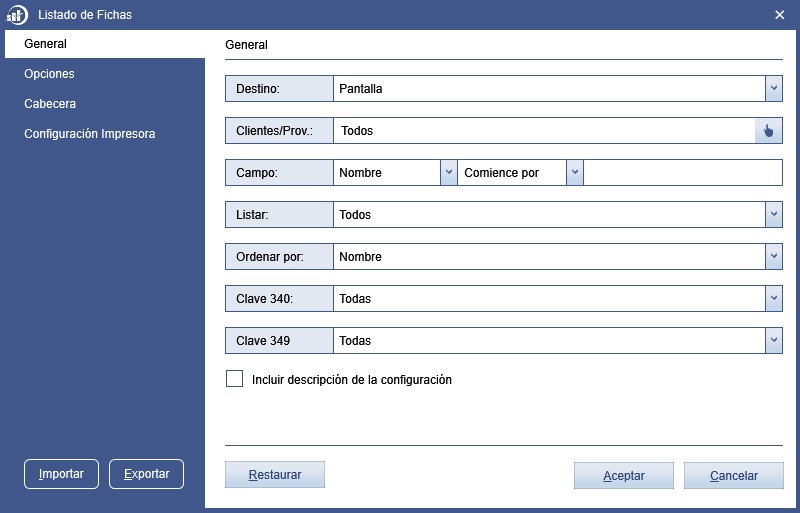
-
Destino: Aquí seleccionaremos a dónde queremos enviar el Listado:
-
Pantalla: Se mostrará por pantalla la ventana de Previsualización del Listado. Desde esta ventana también podremos imprimir el listado o generar un fichero *.xps y guardarlo donde deseemos.
-
Fichero: Se generará directamente el Listado en un fichero *.xps que podremos guardar donde deseemos.
-
Impresora: Se imprimirá el Listado directamente.
-
Presentación de libros (ASCII): Guardaremos el Listado directamente en un archivo de texto *.txt para su posterior presentación.
-
Presentación de libros (Excel): Guardaremos el Listado directamente en un archivo de Excel para su posterior presentación.
-
-
Clientes/Proveedores: Seleccionaremos los clientes o proveedores que deseamos listar.
-
Campo: Podemos filtrar el listado por un amplio número de campos. Además, podremos filtrar el campo que seleccionemos indicando que comience o contenga un texto determinado.
-
Listar: Indicaremos si queremos listar sólo las Fichas marcadas como clientes, sólo las marcadas como proveedores o todas la Fichas.
-
Ordenar por: Permite ordenar el listado por Nombre o NIF.
-
Clave 340/349: Podemos filtrar las Fichas en función de su Clave 340 y/o su Clave 349.
-
Incluir descripción de la configuración: Marcando esta opción se añadirá una página al final del Listado con un resumen de las especificaciones que hemos configurado en esta ventana.
Opciones
-
Columnas: Podemos seleccionar los campos de las Fichas que queremos incluir en el Listado.
-
Separación entre registros: Podemos establecer la separación vertical, medido en líneas, que queremos que haya entre una Ficha y otra. Esta opción resultará útil cuando queramos que se muestre una cantidad determinada de Fichas por página.
Cabecera
Aquí podemos indicar el texto que queremos que encabece el Listado. Podemos incluir una numeración en las páginas para que comiencen a partir de un número determinado y también podemos incluir la fecha de la generación del Listado.
Configuración de la impresora
Aquí podremos configurar las preferencias de la impresora: tipo de fuente, tamaño, tipo de papel, orientación del documento, alineación y márgenes.
En función de las características del Listado que vayamos a generar, en algunas ocasiones Logoconta puede avisarnos de un error como el siguiente:

En este caso, Logoconta nos está avisando de que el ancho del contenido no cabe en el ancho del papel. Podemos solventar este problema de dos maneras: cambiando el ancho del contenido (por ejemplo, reduciendo el tamaño de letra) o cambiando el tipo de papel.
Importar y Exportar
Una vez que hemos configurado el Listado podemos exportar la configuración en un fichero, el cual podrá ser importado cuando deseemos volver a utilizarlo.
Aunque Logoconta recuerda la última configuración utilizada, esto resulta especialmente útil cuando queremos imprimir periódicamente Listados con diferentes especificaciones.
Restaurar
Si hemos sobrescrito los valores predeterminados, pero queremos recuperarlos, lo haremos pulsando este botón: los campos del apartado en el que nos encontremos volverán a tomar los valores iniciales.
Listado
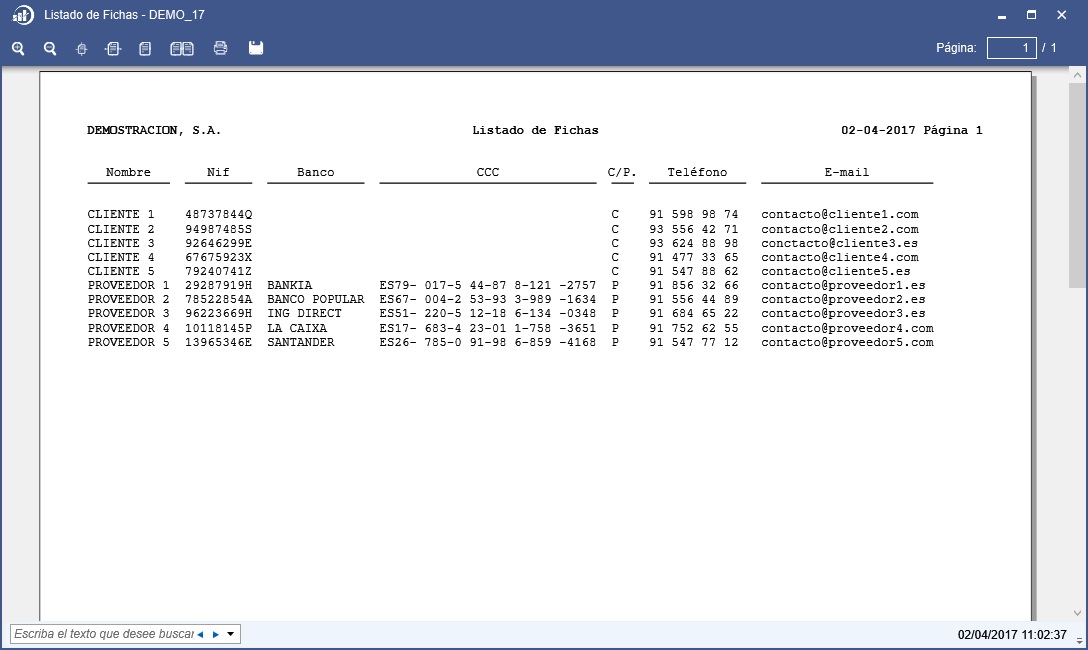
Como hemos visto, la Previsualización del Listado se muestra cuando hemos elegido en la configuración Destino: Pantalla. En esta ventana podemos ver qué aspecto tendrá nuestro informe.
En la botonera superior encontraremos diversas opciones de visualización (zoom, ajustar, ver en 2 páginas...) así como la posibilidad de imprimir o guardar en un fichero el Listado.